 (设置/注册)
(设置/注册)  <功能设置>
<功能设置>  <接收/转发>
<接收/转发>  <输出报告>
<输出报告> (设置/注册)
(设置/注册)  <功能设置>
<功能设置>  <接收/转发>
<接收/转发>  <输出报告>
<输出报告> (设置/注册)
(设置/注册)  <功能设置>
<功能设置>  <接收/转发>
<接收/转发>  <输出报告>
<输出报告> (设置/注册)
(设置/注册)  <功能设置>
<功能设置>  <接收/转发>
<接收/转发>  <常规设置>
<常规设置> (设置/注册)
(设置/注册)  <功能设置>
<功能设置>  <接收/转发>
<接收/转发>  <常规设置>
<常规设置>
 (设置/注册)
(设置/注册)  <功能设置>
<功能设置>  <接收/转发>
<接收/转发>  <常规设置>
<常规设置> |
若该设置设定为<关闭>,接收文件的图像尺寸不会根据纸张尺寸缩小。若图像尺寸超出可打印区域,图像将被划分成几个大小相同的区域打印在独立的纸张上。 若对<缩小模式>选择<自动>,图像尺寸会按照适当的缩小比例缩小。该比例可以在<缩小倍率>设定值范围内变动,最大为接收文件尺寸的100%。 |

 (设置/注册)
(设置/注册)  <功能设置>
<功能设置>  <接收/转发>
<接收/转发>  <常规设置>
<常规设置> |
该模式只能在以下条件下使用: 打印连续两页已接收文档时必须选择同一纸盒。 选定纸盒中的纸张大小必须足以打印输出连续的两页。 如果将<2合1日志>设置为<打开>,打印的文档中央会出现一条虚线。如果打印含发送方信息的文档,不会在发送方信息所在的区域打印虚线。 |

 (设置/注册)
(设置/注册)  <功能设置>
<功能设置>  <接收/转发>
<接收/转发>  <常规设置>
<常规设置> |
当收到的电子邮件没有正文时,会在附件文件第一页顶部打印发送方信息和主题信息(每项最多24个字符)。 |

 (设置/注册)
(设置/注册)  <功能设置>
<功能设置>  <接收/转发>
<接收/转发>  <常规设置>
<常规设置> |
接收传真时会禁用此设置。 |
 (设置/注册)
(设置/注册)  <功能设置>
<功能设置>  <接收/转发>
<接收/转发>  <常规设置>
<常规设置> (设置/注册)
(设置/注册)  <功能设置>
<功能设置>  <接收/转发>
<接收/转发>  <常规设置>
<常规设置>
 (设置/注册)
(设置/注册)  <功能设置>
<功能设置>  <接收/转发>
<接收/转发>  <常规设置>
<常规设置> |
如果按下<常规设置>  并将<删除失败的发送作业>设置为<关闭>,将在<状态确认/取消>屏幕上保存包含转发错误的文档,并且不会按照您在此处指定的设置处理这些文档。 并将<删除失败的发送作业>设置为<关闭>,将在<状态确认/取消>屏幕上保存包含转发错误的文档,并且不会按照您在此处指定的设置处理这些文档。在设置“存储锁定”时如选择<存储/打印>,将保存带有转发错误的文件。 在设置“存储锁定”时如选择<存储/打印>,将打印带有转发错误的文件。 |
 (设置/注册)
(设置/注册)  <功能设置>
<功能设置>  <接收/转发>
<接收/转发>  <常规设置>
<常规设置>
 (设置/注册)
(设置/注册)  <功能设置>
<功能设置>  <接收/转发>
<接收/转发>  <常规设置>
<常规设置>  <设置传真/互联网传真收件箱>
<设置传真/互联网传真收件箱>1 | 按  (设置/注册)。 (设置/注册)。 | ||
2 | 按下<功能设置>  <接收/转发> <接收/转发>  <常规设置>。 <常规设置>。 | ||
3 | 按 <设置传真/互联网传真收件箱>。 | ||
4 | 按 <设置/注册保密传真收件箱>。 | ||
5 | 选择存储箱数量  指定每个设置,然后按<确定>。 指定每个设置,然后按<确定>。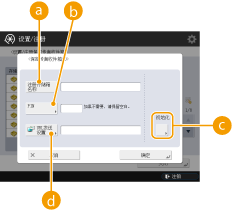  <注册存储箱名称> <注册存储箱名称>为该存储箱注册名称。  <PIN> <PIN>输入该存储箱的密码。  <初始化> <初始化>初始化该存储箱。  <URL发送设置> <URL发送设置>如果存储箱中保存的文档可以通过电子邮件发送或在远程用户界面屏幕上进行查看,为该存储箱启用URL。
|

 (设置/注册)
(设置/注册)  <功能设置>
<功能设置>  <接收/转发>
<接收/转发>  <常规设置>
<常规设置>  <设置传真/互联网传真收件箱>
<设置传真/互联网传真收件箱> |
由于无法查看注册的密码,因此确保记录下所输入的密码,并妥善保存。 |
 (设置/注册)
(设置/注册)  <功能设置>
<功能设置>  <接收/转发>
<接收/转发>  <常规设置>
<常规设置>  <设置传真/互联网传真收件箱>
<设置传真/互联网传真收件箱> (设置/注册)
(设置/注册)  <功能设置>
<功能设置>  <接收/转发>
<接收/转发>  <常规设置>
<常规设置>  <设置传真/互联网传真收件箱>
<设置传真/互联网传真收件箱>
 (设置/注册)
(设置/注册)  <功能设置>
<功能设置>  <接收/转发>
<接收/转发>  <常规设置>
<常规设置>  <设置传真/互联网传真收件箱>
<设置传真/互联网传真收件箱> 1 | 按  (设置/注册)。 (设置/注册)。 | ||
2 | 按下<功能设置>  <接收/转发> <接收/转发>  <常规设置>。 <常规设置>。 | ||
3 | 按 <设置传真/互联网传真收件箱>。 | ||
4 | 按 <存储锁定开始时间>,然后指定所需的设置。 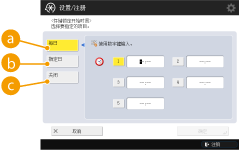  <每日> <每日>设置“存储接收”的开始时间。  <指定日> <指定日>设置“存储接收”开始于一周中的哪一天以及开始时间。  <关闭> <关闭>不想设置“存储接收”的开始时间时,选择该项。
|

 (设置/注册)
(设置/注册)  <功能设置>
<功能设置>  <接收/转发>
<接收/转发>  <常规设置>
<常规设置>  <设置传真/互联网传真收件箱>
<设置传真/互联网传真收件箱> 1 | 按  (设置/注册)。 (设置/注册)。 | ||
2 | 按下<功能设置>  <接收/转发> <接收/转发>  <常规设置>。 <常规设置>。 | ||
3 | 按 <设置传真/互联网传真收件箱>。 | ||
4 | 按 <存储锁定结束时间>,然后指定所需的设置。 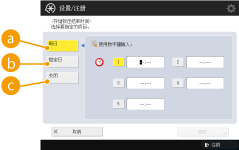  <每日> <每日>设置“存储接收”的结束时间。  <指定日> <指定日>设置“存储接收”结束于一周中的哪一天以及结束时间。  <关闭> <关闭>不想设置“存储接收”的结束时间时,选择该项。
|

 (设置/注册)
(设置/注册)  <功能设置>
<功能设置>  <接收/转发>
<接收/转发>  <常规设置>
<常规设置>  <设置传真/互联网传真收件箱>
<设置传真/互联网传真收件箱>  |
如果删除已分割的数据,即使稍后接收到剩余的已分割的数据,也不会合并成完整的文档。 已分割的数据合并后才能作为常规图像打印。 |
 (设置/注册)
(设置/注册)  <功能设置>
<功能设置>  <接收/转发>
<接收/转发>  <常规设置>
<常规设置>  <设置传真/互联网传真收件箱>
<设置传真/互联网传真收件箱> (设置/注册)
(设置/注册)  <功能设置>
<功能设置>  <接收/转发>
<接收/转发>  <常规设置>
<常规设置>
 (设置/注册)
(设置/注册)  <功能设置>
<功能设置>  <接收/转发>
<接收/转发>  <传真设置>
<传真设置> |
要使用ECM进行通信,需要同时在接收方机器和本机上设置ECM。 即使设置ECM时,由于电话线路连接不佳,有时仍会发生错误。 |
 (设置/注册)
(设置/注册)  <功能设置>
<功能设置>  <接收/转发>
<接收/转发>  <传真设置>
<传真设置> (设置/注册)
(设置/注册)  <功能设置>
<功能设置>  <接收/转发>
<接收/转发>  <传真设置>
<传真设置> (设置/注册)
(设置/注册)  <功能设置>
<功能设置>  <接收/转发>
<接收/转发>  <传真设置>
<传真设置>
 (设置/注册)
(设置/注册)  <功能设置>
<功能设置>  <接收/转发>
<接收/转发>  <传真设置>
<传真设置> |
即使已经设置了接收密码,但如果已接收文档设置有子地址,则子地址密码优先。 |
 |
ITU-T代表“国际电信联盟电信标准化部门”,它是对全球电信标准化提出建议的组织。 |